
สารบัญ:
- ผู้เขียน John Day [email protected].
- Public 2024-01-30 13:03.
- แก้ไขล่าสุด 2025-01-23 15:12.

Hallo en welkom bij mijn Expression Robot สอนได้
DIt เป็นคำสั่งที่ใช้ได้ waar ik aan heb gewerkt tijdens mijn les van If This Than That
หุ่นยนต์ De Expression คือ gemaakt ที่พบกับ als doel jou als gebruiker te stimuleren bij je
เซลเฟรเฟล็กตี้ De robot communiceert พบ jou ผ่าน een chatbox Waarbij hij verschillende
อารมณ์ zal vertonen bij je antwoord op zijn vraag Hoe zou jij reageren op
ขั้นตอนที่ 1: ส่วนประกอบ
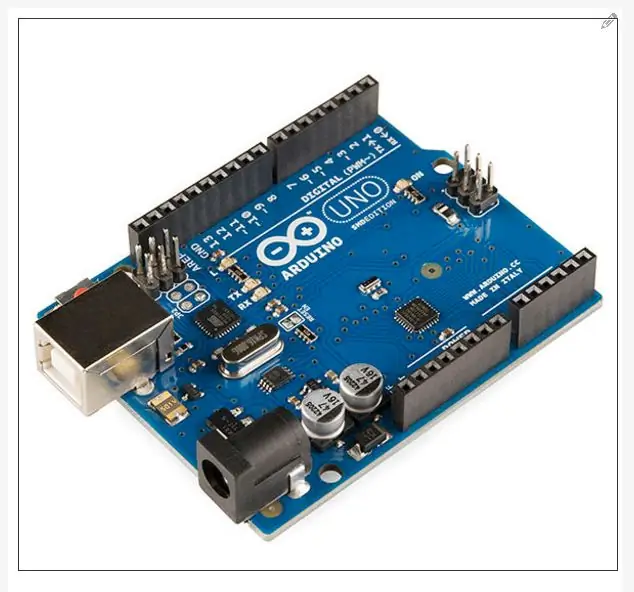
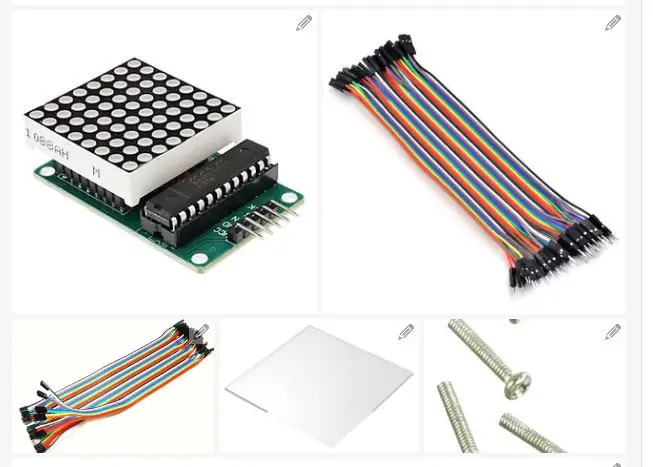

Dit is wat je allemaal nodig heb:
- Arduino Uno8x8 LED matrix array พร้อมไดรเวอร์ MAX7219 (x5)
- สายจัมเปอร์ตัวเมีย-ตัวเมีย (จัมเปอร์ 4 ตัวรถตู้ 5 สาย)
- สายจัมเปอร์ชาย-หญิง (สายจัมเปอร์ 1 สาย 5 สาย)
- อีนคอมพิวเตอร์
- Kartonnen doos ของ Karton (voor als je het zelf maak)
- Plakband
- Schaar
- Liniaal
ให้ op je hebt twee soorten จัมเปอร์:
- หญิงกับหญิง, voor connectie tussen Matrixes
- ชายกับหญิง, สำหรับการเชื่อมต่อ tussen eerste Matrix en Arduino
ขั้นตอนที่ 2: การประกอบ
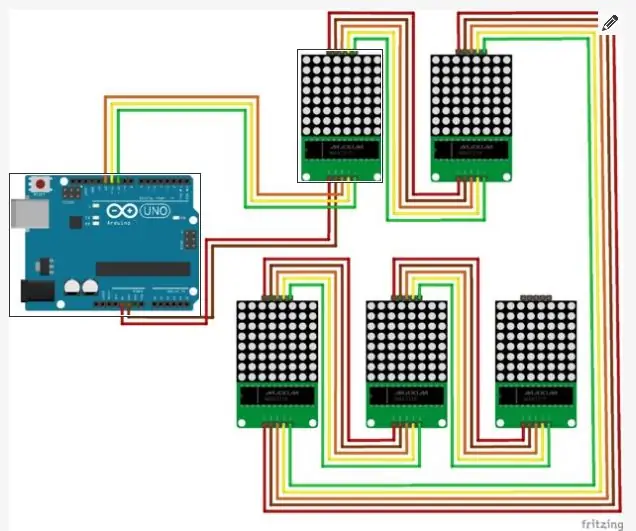
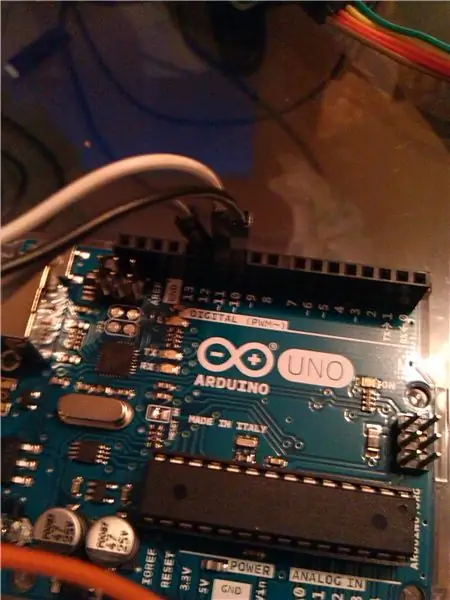

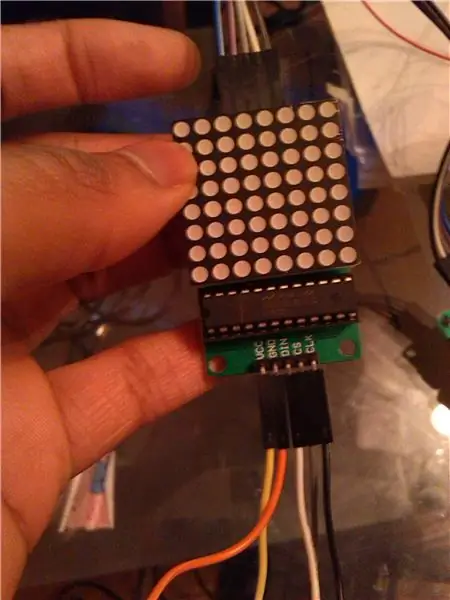
Hierboven zie je de schema van component. Connecteer je eerste Matrix aan
je arduino en vervolgens เชื่อมต่อ je je Matrix aan de volgende Matrix
Connectie tussen eerste Matrix และ Arduino:
- Arduino digital pin 13 = DIN ของจอแสดงผลแรก
- Arduino digital pin 12 = CLK ของจอแสดงผลกำปั้น
- Arduino digital pin 11 = CS ของจอแสดงผลแรก
- Arduino 5V pin = Vcc ของจอแสดงผลแรก
- ขา Arduino GND = ขา Gnd ของจอแสดงผลแรก
ขั้นตอนที่ 3: ตัดและวาง

คนิปเปน ฟาน เจ ดูส:
- โอเก็น = องเวียร์ 3x3 ซม.
- Mond = องเวียร์ 10x3 cm
- โบเวนโฮลเต้อ็องเคเวียร์= 7x2 cm
เพล็กเก้น:
Je kan op verschillende manier je Matrix vastmaken, bij deze gaan we simpelweg แผ่นแบนด์ gebruiken Zorg dat je Je eerste matrix ใน een oogholte plaats en e tweede ใน de andere Plak je Matrix ไปแล้ว De rest zet je Samen op de juiste volgorde ในเดอมอนด์ เกเดเอลเต Plak de matrix stevig vanaf de binnenkant ฟาน เย ดูส
วัลเลน:
เพลง een doekje in je doos, dit helpt je Matrix om goed vast te blijven zitten voor als je het omdraai.
*เรา plakken onze doos nog niet dicht voordat we hebben gekeken als de codes van onze arduino werken
USB ขั้นสูงสำหรับ Arduino ในคอมพิวเตอร์ en ga ประตูและ volgende stap
ดาวน์โหลด LEDdisplay.fzz:
cdn.instructables.com/ORIG/FLP/MR9J/IRKFL3VQ/FLPMR9JIRKFL3VQ.fzz
ขั้นตอนที่ 4: การเข้ารหัส
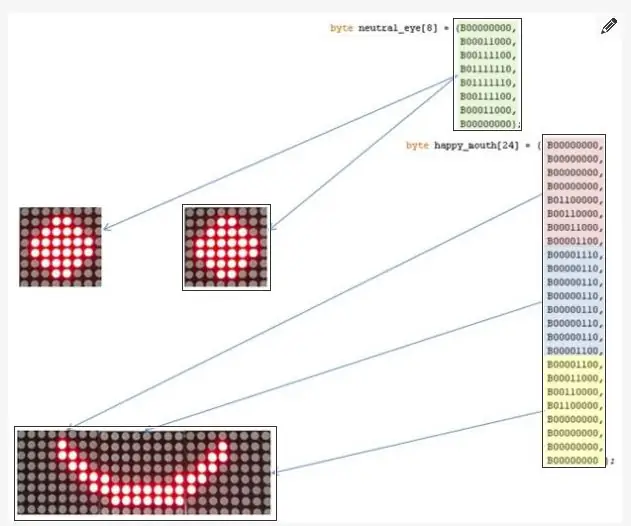
ดาวน์โหลดเวอร์ชันล่าสุดสำหรับ Arduino IDE
Heb je het programma open danดาวน์โหลดจาก LedControl.h
ตายในห้องสมุด je bevind Dit geef je de mogelijkheid om de LEDs
โปรแกรมเมอร์
ดาวน์โหลดไฟล์ LEDdisplay.ino
cdn.instructables.com/ORIG/FEG/F6QQ/IRKFL5XL/FEGF6QQIRKFL5XL.ino
ลาดเฮ็ดในโปรแกรม je arduino Deze เป็น verdeeld ใน 4 รหัส
- คำจำกัดความของตาและปาก: elke oog เป็น geconfigureerd พบอาร์เรย์ 8 ไบต์ เดอมอนด์เป็นประตูที่มีอาร์เรย์ 24 ไบต์;
- ตั้งค่า: werkt display en begint met communicatie
- Main: wachten op คำสั่งการสื่อสารแบบอนุกรม en kiest welke gezicht getoond zal worden
- ฟังก์ชั่นเสริม: laat functie zien van ogen en mond
วัดคือ:
- setRow: zet elke rij van de LED display en het is sneller และ setColumn
- setIntensity: Dit gebruik om de limit te bepalen van de LEDholderheid
ขั้นตอนที่ 5: การใช้งาน

Nu upload je je code naar arduino. เปิด je serial monitor (ctrl+shift+m)
นูกันเฌอ via serial monitor tekens invoeren om je gezicht te veranderen.
วูร์ เดอ อ็อง:
- : (ปกติ)
- ; (วิงกี้)
- 8 (ผี)
เดอมอนด์:
- ) (มีความสุข)
- | (เป็นกลาง)
- ((เศร้า)D ของ d (มีความสุขมาก)
- O ของ o (ประหลาดใจ)
- P ของ p (ลิ้นออก)
พิมพ์ een paar en druk enter Je gezicht komt nu tevoorschijn.
Zo heb je je eigen Expression Robot
แนะนำ:
Romeo: Una Placa De Control Arduino Para Robótica Con Driver Incluidos - Robot Seguidor De Luz: 26 ขั้นตอน (พร้อมรูปภาพ)

โรมิโอ: Una Placa De Control Arduino Para Robótica Con Driver Incluidos - Robot Seguidor De Luz: Que tal amigos, siguiendo con la revisiones de placas y sensores, con el aporte de la empresa DFRobot, hoy veremos una placa con prestaciones muy interesante, เหมาะที่สุดสำหรับ el desarrollo de prototipos robóticos y el control de motores y servos, d
อุปสรรคในการหลีกเลี่ยง LEGO Robot: 8 ขั้นตอน (พร้อมรูปภาพ)

อุปสรรคในการหลีกเลี่ยงหุ่นยนต์ LEGO: เรารัก LEGO และเราก็รัก Crazy Circuits เช่นกัน ดังนั้นเราจึงต้องการรวมหุ่นยนต์สองตัวนี้เป็นหุ่นยนต์ที่เรียบง่ายและสนุกสนานที่สามารถหลีกเลี่ยงการชนกำแพงและวัตถุอื่นๆ เราจะแสดงให้คุณเห็นว่าเราสร้างของเราอย่างไร และร่างพื้นฐานที่จำเป็นเพื่อให้คุณสามารถสร้างของคุณเองได้
Brazo Robot: 28 ขั้นตอน

Brazo Robot: Descripción del trabajoen el presente documento se preparee dar claridad acerca del brazo robótico y sus funciones el cual facilitar el desplazamiento en los 3 planos (x, y, z,) มีเดียนเต้ una interfaz ที่อนุญาตให้ใช้ PC กับ Arduino c y
Joy Robot (โรโบ ดา อาเลเกรีย) - Open Source 3D Printed, Arduino Powered Robot!: 18 Steps (พร้อมรูปภาพ)

Joy Robot (Robô Da Alegria) - Open Source 3D Printed, Arduino Powered Robot!: รางวัลที่หนึ่งในการประกวด Instructables Wheels รางวัลที่สองในการประกวด Instructables Arduino และรองชนะเลิศใน Design for Kids Challenge ขอบคุณทุกคนที่โหวตให้เรา!!! หุ่นยนต์มีอยู่ทุกที่ ตั้งแต่งานอุตสาหกรรมไปจนถึงคุณ
DIY MIDI Expression Pedal: 5 ขั้นตอน

DIY MIDI Expression Pedal: รายละเอียดคำแนะนำเกี่ยวกับวิธีการปรับเปลี่ยนคันเหยียบวาวาเพื่อใช้เป็นคันเหยียบนิพจน์ จริงๆ แล้วค่อนข้างง่าย แต่คุณจำเป็นต้องรู้วิธีการบัดกรีอย่างถูกต้อง และมีความสามารถทางกลขั้นพื้นฐาน เวลาทั้งหมด: 1 ชั่วโมง ค่าใช้จ่ายทั้งหมด: $0-$100
